En este tutorial explicare como crear un pequeno editor de texto.
1.- Abrimos el IDE Qt Creator.
2.- Crearemos un nuevo proyecto en el menu Archivo -> Nuevo archivo o proyecto -> Qt Gui Aplication. y luego clic en Aceptar.
3.- El proyecto lo llamaremos TextEditor o pueden ponerle el nombre que quieran (Nota: el nombre que tendra el proyecto debe de estar escrito junto, si lo ponen separado no les dejara continuar).
4.- En la ventana Seleccion de modulos requeridos lo dejan asi como esta ya que los demas no los vamos a ocupar. Clic en siguiente.
6.- En Informacion de Clases. donde dice nombre de la clase escribanle TextEditor y en Base de la clase seleccionen QMainWindow. clic en siguiente y despues en finalizar.
7.- Despues se crearan varios archivos los cuales son:
8.- seleccionamos el archivo texteditor.ui y crearemos los menus que tendra el programa.
![[HOWTO] Como crear un Editor de Texto 72703336](https://2img.net/r/ihimizer/img532/9198/72703336.png)
Si lo compilamos y ejecutamos se vera asi:
![[HOWTO] Como crear un Editor de Texto Snapshot5c](https://2img.net/r/ihimizer/img72/7605/snapshot5c.png)
8.- Ahora procederemos a realizar las conecciones del programa. hacemos clic en el boton Editar Signals/Slots o presionar la tecla F4.
![[HOWTO] Como crear un Editor de Texto 25435068](https://2img.net/r/ihimizer/img338/6705/25435068.png)
![[HOWTO] Como crear un Editor de Texto Snapshot10d](https://2img.net/r/ihimizer/img687/1770/snapshot10d.png)
![[HOWTO] Como crear un Editor de Texto Snapshot11d](https://2img.net/r/ihimizer/img694/5020/snapshot11d.png)
Ahora procederemos a conectar los menus con los slots. Si le dan clic al signo de + deben de hacerle clic 7 veces para conectar los 7 submenus:
actionAbrir -> triggered() -> TextEditor -> abrir()
actionGuardar -> triggered() -> TextEditor -> abrir()
actionCerrar -> triggered() -> TextEditor -> close()
actionCortar -> triggered() -> textEdit -> cut()
actionCopiar -> triggered() -> textEdit -> copy()
actionPegar -> triggered() -> textEdit -> paste()
actionLimpiar -> triggered() -> textEdit -> clear()
![[HOWTO] Como crear un Editor de Texto Snapshot13](https://2img.net/r/ihimizer/img63/4643/snapshot13.png)
Luego de que terminemos de disenar la aplicacion ahora procederemos a programarla.
9.- seleccionamos el archivo textedit.h y agregamos:
10.- En el archivo textedit.cpp escribimos:
![[HOWTO] Como crear un Editor de Texto Snapshot12q](https://2img.net/r/ihimizer/img697/6530/snapshot12q.png)
__________________________________________________________________
VideoTutorial creado por: lexblas
__________________________________________________________________
Descarga del video:
Enlace 1: Subido por lexblas
Enlace 2: Subido por Lycus HackerEmo
1.- Abrimos el IDE Qt Creator.
2.- Crearemos un nuevo proyecto en el menu Archivo -> Nuevo archivo o proyecto -> Qt Gui Aplication. y luego clic en Aceptar.
3.- El proyecto lo llamaremos TextEditor o pueden ponerle el nombre que quieran (Nota: el nombre que tendra el proyecto debe de estar escrito junto, si lo ponen separado no les dejara continuar).
4.- En la ventana Seleccion de modulos requeridos lo dejan asi como esta ya que los demas no los vamos a ocupar. Clic en siguiente.
6.- En Informacion de Clases. donde dice nombre de la clase escribanle TextEditor y en Base de la clase seleccionen QMainWindow. clic en siguiente y despues en finalizar.
7.- Despues se crearan varios archivos los cuales son:
- texteditor.ui este nos servira para crear la interfas grafica del programa.
- texteditor.h aqui declararemos todas las funciones que hara el programa o algo asi.
- main.cpp y texteditor.cpp aqui escribiremos todo lo que el programa tendra que hacer.
8.- seleccionamos el archivo texteditor.ui y crearemos los menus que tendra el programa.
- Hacemos 2 clic seguidos donde dice Type Here (en el form)y escribimos Archivo. y luego crearemos los submenus Abrir, Guardar y Cerrar.
![[HOWTO] Como crear un Editor de Texto 92774514](https://2img.net/r/ihimizer/img695/5154/92774514.png)
- En el otro menu escribiremos Editar y los submenus seran Cortar, Copiar, Pegar y Limpiar.
![[HOWTO] Como crear un Editor de Texto 36773119](https://2img.net/r/ihimizer/img696/856/36773119.png)
- Ahora agregaremos 6 PushButton. Seleccionen un PushButton y haciendo 2 clic sobre el boton le pueden cambiar el nombre, la otra forma es que en la barra de propiedades busquen donde dice Text y ahi le pueden cambiar el nombre (oviamente el boton debe de estar seleccionado).
- Luego presionamos las teclas Ctrl + A y luego Ctrl + h esto lo que hara es acomodar los botones (como se ve en la imagen).
![[HOWTO] Como crear un Editor de Texto 61286409](https://2img.net/r/ihimizer/img697/4051/61286409.png)
- Luego agregaremos un Text Edit. luego seleccionen los widget y presionen Ctrl + A y Ctrl + V.
![[HOWTO] Como crear un Editor de Texto 72703336](https://2img.net/r/ihimizer/img532/9198/72703336.png)
Si lo compilamos y ejecutamos se vera asi:
![[HOWTO] Como crear un Editor de Texto Snapshot5c](https://2img.net/r/ihimizer/img72/7605/snapshot5c.png)
8.- Ahora procederemos a realizar las conecciones del programa. hacemos clic en el boton Editar Signals/Slots o presionar la tecla F4.
![[HOWTO] Como crear un Editor de Texto 25435068](https://2img.net/r/ihimizer/img338/6705/25435068.png)
- Escojan el boton Cortar y unanlo con el Text Edit. Se abrira la sig ventana, seleccionen clicked() luego cut() y Aceptar.
![[HOWTO] Como crear un Editor de Texto Snapshot7r](https://2img.net/r/ihimizer/img708/9076/snapshot7r.png)
- Hagan lo mismo con los demas botones pero esta vez sera asi:
boton Cortar -> Text Edit :: clicked() -> cut()
boton Copiar -> Text Edit :: clicked() -> copy()
boton Pegar -> Text Edit :: clicked() -> paste()
boton Limpiar -> Text Edit :: clicked() -> clear()![[HOWTO] Como crear un Editor de Texto Snapshot8o](https://2img.net/r/ihimizer/img694/5555/snapshot8o.png)
- Ahora procederemos a conectar los botones Abrir y Guardar. Escojemos el primer boton y lo unimos al widget. Se abrira la ventana de arriba y hacemos clic en el boton Edit. luego clic en el boton + escriban abrir() y guardar().
![[HOWTO] Como crear un Editor de Texto Snapshot9n](https://2img.net/r/ihimizer/img192/4749/snapshot9n.png)
- Despues clic en Aceptar. y veran de que se agregaron 2 slots. seleccione el slot abrir() para el boton Abrir y guardar() para el boton Guardar.
![[HOWTO] Como crear un Editor de Texto Snapshot10d](https://2img.net/r/ihimizer/img687/1770/snapshot10d.png)
![[HOWTO] Como crear un Editor de Texto Snapshot11d](https://2img.net/r/ihimizer/img694/5020/snapshot11d.png)
Ahora procederemos a conectar los menus con los slots. Si le dan clic al signo de + deben de hacerle clic 7 veces para conectar los 7 submenus:
actionAbrir -> triggered() -> TextEditor -> abrir()
actionGuardar -> triggered() -> TextEditor -> abrir()
actionCerrar -> triggered() -> TextEditor -> close()
actionCortar -> triggered() -> textEdit -> cut()
actionCopiar -> triggered() -> textEdit -> copy()
actionPegar -> triggered() -> textEdit -> paste()
actionLimpiar -> triggered() -> textEdit -> clear()
![[HOWTO] Como crear un Editor de Texto Snapshot13](https://2img.net/r/ihimizer/img63/4643/snapshot13.png)
Luego de que terminemos de disenar la aplicacion ahora procederemos a programarla.
9.- seleccionamos el archivo textedit.h y agregamos:
- Código:
public slots:
void abrir();
void guardar();
10.- En el archivo textedit.cpp escribimos:
- Código:
void TextEditor::abrir()
{
QString nombreArchivo = QFileDialog::getOpenFileName(this,
("Abrir archivo"), "",
("txt(*.txt);;All Files(*)"));
QFile archivo(nombreArchivo);
if (archivo.open(QIODevice::ReadOnly|QIODevice::Text)) {
ui->textEdit->QTextEdit::setPlainText(QString::fromUtf8(archivo.readAll()));
}
}
void TextEditor::guardar()
{
QString nombreArchivo = QFileDialog::getSaveFileName(this,
("Guardar archivo"), "",
("txt(*.txt);;All Files(*)"));
if(nombreArchivo.isEmpty())
return;
QFile archivo(nombreArchivo);
if (archivo.open(QIODevice::WriteOnly|QIODevice::Text))
{
archivo.write(ui->textEdit->toPlainText().toUtf8());
}
}
![[HOWTO] Como crear un Editor de Texto Snapshot12q](https://2img.net/r/ihimizer/img697/6530/snapshot12q.png)
__________________________________________________________________
VideoTutorial creado por: lexblas
__________________________________________________________________
Descarga del video:
Enlace 1: Subido por lexblas
Enlace 2: Subido por Lycus HackerEmo
 Índice
Índice
